Googleドキュメントで透かしを作成して挿入する方法

Googleドキュメントは、ドキュメントを作成および編集するための人気のあるドキュメントエディタです。以前は、透かしをGoogleドキュメントドキュメントに直接追加する方法がなかったため、知識のあるユーザーはGoogle描画を使用して回避策を見つけました。最近の更新で、Googleは透かしをGoogleドキュメントに挿入するネイティブな方法を追加しました。ここでは、Googleドキュメントに透かしを挿入する方法と、サードパーティのアプリを使用して透かしを作成する方法を示します。
透かしの使用を検討できるシナリオがいくつかあります。これは主に、機密性を伝えたり、所有者の権利を保護したりするために使用されます。いくつかの例が含まれます:
- ドキュメントの性質が極秘または機密であり、横になりたくないオフィスドキュメント
- 著者がデジタル権利を保護したい電子書籍
- 写真家またはデザイナーがパブリックドメインで他の人と共有している作品のクレジットを確実に取得したい画像
- ソーシャルメディアやメッセージングアプリで配布してブランド認知度を高めるための無料の電子書籍や画像などのマーケティング
- デジタル権利を行使し、メディア組織の内部で指示を渡したい作家または編集者
透かしは、ドキュメントと画像の両方に役立ちます。使用方法は、問題のファイルの目的によって異なります。
Google描画で透かしを作成する方法
Google図形描画で作成できる透かしには、テキストと画像の2種類があります。どちらを選択するかは、あなた自身の好み次第です。
- Google描画アプリを開きます。 「[挿入]メニュー->[テキストボックス]」で、言葉遣い(会社名など)を入力するか、ワードアート、テキスト、図形、落書きなどの利用可能なツールを使用して透かしを作成できます。テキストボックスフィールドを使用して、透かしとして「会社名」を書き込みました。
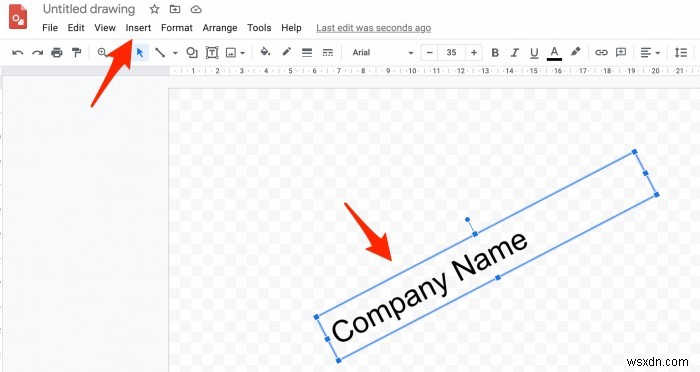
透かしテキストのフォントタイプ、サイズ、色、およびデザインを必要に応じて簡単に変更できます。テキストを選択して変更を適用するだけです。テキストメニューで透明効果を制御する方法がないため、ライトグレーなどの明るいフォントの色を選択することをお勧めします。
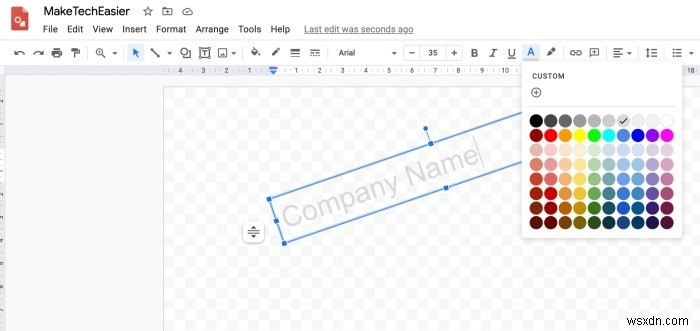
- 透かしとして画像を使用する場合は、[挿入]-> [画像]をクリックして、透かし画像の準備ができている場所に応じてオプションを選択します。ドライブ、写真、またはパソコンに保存できます。
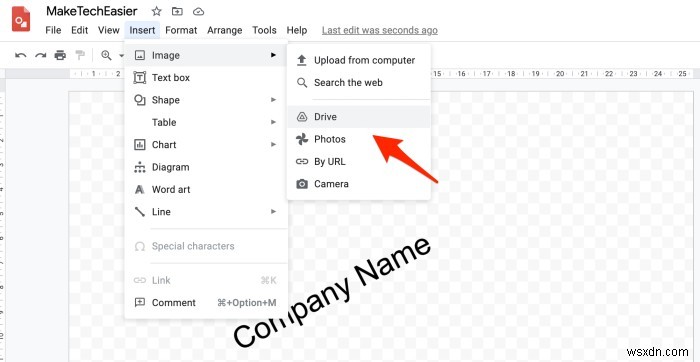
「フォーマットオプション」メニューバーを使用して、「調整」セクションから透明効果を追加します。他の効果を追加することもできます。
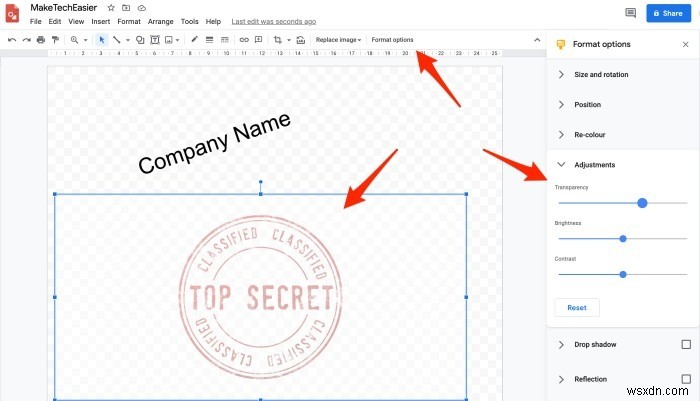
- 画像ファイルを保存し、後ですぐに見つけられるように名前を付けます。
Googleドキュメントに透かしを追加する方法
Microsoft Wordでは、かなり前からユーザーがドキュメントに透かしを挿入できるようになっていますが、ドキュメントでは最近この機能が追加されました。 [挿入]メニューの下に透かしオプションがあります。
- 透かしを追加するドキュメントを開き、[挿入]メニューから[透かし]オプションを選択します。
- [画像を選択]ボタンをクリックして、コンピューターまたはドライブから透かしをアップロードします。
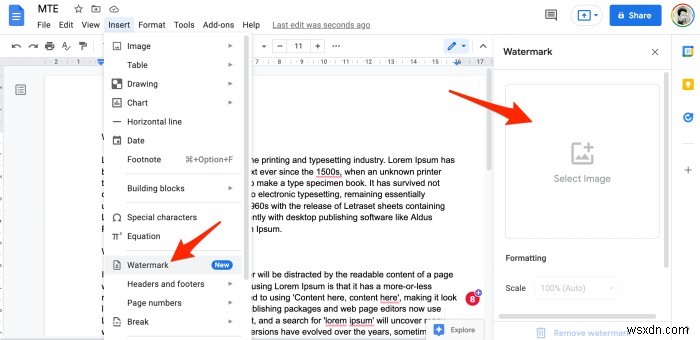
- 透かしを選択した状態で、必要に応じてフェード効果をオンにしたり、スクリーンショットを拡大縮小して透かしのサイズを拡大/縮小したりできます。
- 満足のいく結果が得られたら、[完了]ボタンをクリックします。
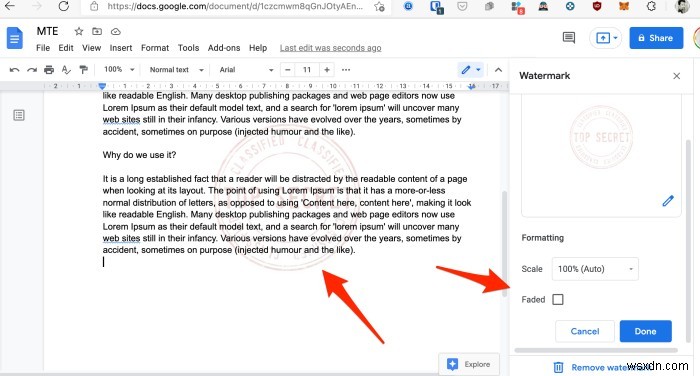
よくある質問
1。 Googleドキュメントのモバイルアプリを使用して透かしを追加できますか?
いいえ。現在、このオプションはデスクトップWebバージョンでのみ使用できます。
2。図面はドキュメントの一部ですか?
はいといいえ。 Google描画は、ドキュメントに統合されたスタンドアロンアプリです。ドキュメントからアクセスして使用できますが、完全に機能するには、スタンドアロンのWebバージョンにアクセスする必要があります。
まとめ
Googleドキュメントに透かしを挿入する機能は歓迎すべき追加です。これにより、個人的な仕事と仕事上の仕事の両方でGoogleドキュメントを使用し、コンテンツや透かしを使って仕事を保護する必要があるすべての人の生活が楽になります。
GoogleドキュメントをMicrosoftWordに変換し、書面による署名をGoogleドキュメントに追加する方法を学ぶために読んでください。
-
Word および Google ドキュメントでぶら下げインデントを作成する方法
教授や編集者は、あなたの課題や記事を評価する際に厳格になることがあります。記事の質はさておき、宣言された形式に従うことが重要です。特に学問では。インデントはこれらの形式の主要な部分であり、めったにないタイプのぶら下げインデントは、参考文献、引用、参考文献、文書内のリストなどに一般的に使用されます。同じことについてのヒントを探している人のために、役に立つガイドをお届けします。 Word でぶら下げインデントを作成する方法、Google ドキュメントでぶら下げインデントを作成する方法、およびぶら下げインデントのショートカットについて説明します。 Word および Google ドキュメントでぶ
-
Google スプレッドシート テンプレートの作成と使用方法
家計、会社の請求書、カレンダーなどのスプレッドシートを作成するかどうかは、テンプレートが必要です。 Google スプレッドシート、Google ドキュメントを作成する最良の方法の 1 つです。 Microsoft Excel を使用している場合は、テンプレートを使用して Web サイトを簡単に見つけることができることをご存知でしょう。しかし、Google スプレッドシートはどうでしょうか? テンプレートもありますか? Google 検索では、十分なオプションがないと思われるため、限られた結果しか表示されません。しかし、訂正させてください。Google スプレッドシートには、あなたが思ってい
